¿Cómo inserto caracteres de texto especiales en Photoshop?
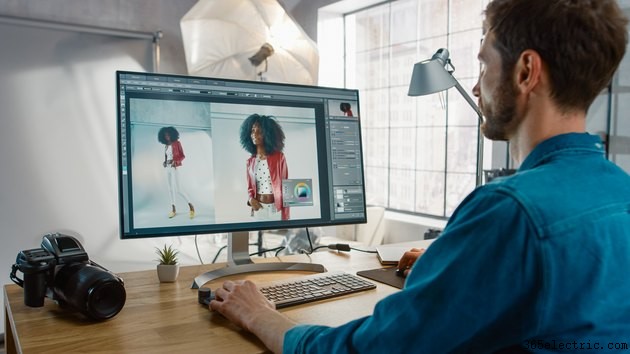
Puede insertar caracteres especiales en Photoshop copiándolos desde el Mapa de caracteres que incluye todos los símbolos admitidos para varias fuentes incluidas en Windows. El Mapa de caracteres le permite buscar y copiar símbolos especiales como la marca de copyright, tildes y caracteres de idiomas no latinos como el griego, el ruso o el chino. Una vez que haya copiado el carácter que desea, puede pegarlo en Photoshop.
Usando el Mapa de Caracteres
Paso 1:Copie el símbolo
Abra el Mapa de caracteres escribiéndolo en Buscar y haciendo clic en la aplicación. Elija un símbolo que desee insertar en Photoshop, por ejemplo, el símbolo de derechos de autor. Tenga en cuenta que puede cambiar la fuente de los símbolos a través de la lista desplegable Fuente en la parte superior de la ventana. Haga clic en "Seleccionar" y "Copiar" para copiar el símbolo. Puede seleccionar más de un carácter y copiarlos todos. Una vez que haya hecho clic en "Copiar", estará listo para pegar su personaje o personajes en Photoshop.
Paso 2:Vista avanzada
Elija "Vista avanzada" en el Mapa de caracteres si necesita buscar símbolos en otros idiomas, como chino, japonés y ruso. Por ejemplo, elija "Windows:chino tradicional". Sin embargo, tenga cuidado si no entiende estos idiomas, ya que puede resultar difícil restablecer el idioma una vez cambiado.
Paso 3:elija los símbolos de Photoshop
Elija un personaje que le gustaría insertar en su proyecto. Tenga en cuenta que la compatibilidad con diferentes fuentes para idiomas distintos del inglés varía ampliamente. Si no desea desplazarse por la lista completa de caracteres de la fuente elegida, busque un carácter utilizando el cuadro "Buscar" en la parte inferior de la pantalla y agrupe los resultados seleccionando una opción del menú desplegable "Agrupar por". lista. Una vez que haya encontrado el carácter o los caracteres que desea insertar en Photoshop, haga clic en "Seleccionar" y "Copiar".
Insertar personajes en Photoshop
Paso 1:Acceder al archivo
Abra el archivo al que le gustaría agregar caracteres. Haz clic en la herramienta Texto horizontal, o en el ícono "T", en la barra lateral izquierda para agregar una capa de texto a tu proyecto. En este ejemplo, el texto se agrega a un fondo blanco en blanco.
Paso 2:Pegar el carácter
Presione "Ctrl-V" para pegar el símbolo o símbolos que copió del Mapa de caracteres. Alternativamente, haga clic con el botón derecho en el fondo y seleccione "Pegar".
Paso 3:Fuente y estilo
Haga clic en "Ventana" en la barra de menú y elija "Carácter" de la lista desplegable para acceder a las opciones para cambiar el estilo y la fuente del carácter.
Paso 4:Terminar las personalizaciones
Personaliza tu personaje ajustando el formato, como la fuente, el tamaño y el color del personaje.
Paso 5:Vistas previas de fuentes
Elija una fuente de la lista desplegable si desea cambiar la fuente que eligió originalmente en el Mapa de caracteres. En este ejemplo, dado que se utiliza un carácter chino, elija una de las fuentes incluidas en Photoshop que admita chino. Las vistas previas de los estilos de las fuentes se muestran a la derecha. En esta imagen, las fuentes japonesas están en la sección superior, las chinas en el medio y las coreanas en la parte inferior.
Consejo
Puede colocar el carácter eligiendo "Centro de texto", "Alinear texto a la izquierda" o "Alinear texto a la derecha". También puede cambiar el estilo del carácter a través de "Texto distorsionado" rotando y girando el carácter.
Si está utilizando una versión de Windows anterior a Windows 8 o la barra de búsqueda no muestra la aplicación "Mapa de caracteres" cuando la busca, puede encontrarla entre las Herramientas del sistema en Accesorios.
Advertencia
Para pegar los caracteres en su fondo, coloque la capa del campo de texto sobre la capa de fondo. De lo contrario, no hay opción para copiar y pegar.
- ·Cómo insertar caracteres alternativos en un Teclado
- ·Cómo insertar un símbolo de grado en Excel
- ·¿Cómo agrego un contorno al texto en Photoshop?
- ·Cómo crear texto circular con Photoshop
- ·Cómo convertir texto en un esquema en Photoshop
- ·¿Cómo inserto un cuadro de texto en OpenOffice?
- ·Cómo insertar una tilde encima de una letra en Microsoft Word
- ·Cómo insertar símbolos Unicode en Facebook
